Bijlage openen en opslaan in Outlook
Artikel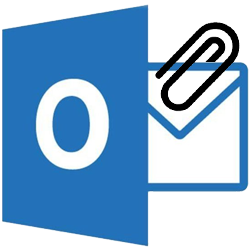
Open en sla bijlagen in Office Outlook eenvoudig op. Ook een voorbeeld bekijken is zo gedaan.
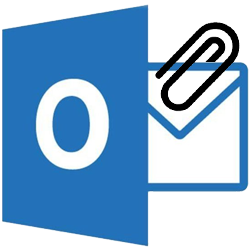
Bijlage openen en opslaan
Zo open of bewaar je een bijlage:
- Open Outlook.
- Klik op de e-mail met de bijlage.
- De bijlage staat onder de naam van de afzender.
- Klik op het pijltje naast de bijlage
.png) .
. - Een menu verschijnt:
- Klik op Openen om de bijlage te bekijken. Mogelijk verschijnt er een melding. Klik dan opnieuw op Openen.
- Wil je de bijlage opslaan? Klik op Opslaan als.
- Kies de map waarin je de bijlage wilt bewaren.
- Typ eventueel een andere bestandsnaam.
- Klik op Opslaan.
Meerdere bijlagen opslaan
Zo sla je meerdere bijlagen tegelijk op:
- Open Outlook en klik op de mail met de bijlagen.
- Klik op het pijltje naast een bijlage
.png) .
. - Klik op Alle bijlagen opslaan.
- Een lijst met de bijlagen verschijnt.
- Wil je niet alle bijlagen opslaan? Selecteer de gewenste bijlagen met de Control-toets (Windows) of Command-toets (Mac).
- Kies de map waarin je de bijlagen wilt opslaan.
- Klik op OK.
Bijlage bekijken zonder te openen
Wil je eerst zien wat de bijlage bevat? Gebruik dan de voorbeeldfunctie:
- Open Outlook en klik op de mail met de bijlage.
- Klik op de bijlage om een voorbeeld te bekijken.
- Staat er een veiligheidsmelding? Klik op Voorbeeld van bestand weergeven als je de afzender vertrouwt.
- Heb je meerdere bijlagen? Klik bovenaan op een andere bijlage om die te bekijken.
- Klik op ← Terug naar bericht om de volledige mail weer te zien.
Ben je geholpen met dit artikel?
Laat weten wat je van dit artikel vond, daarmee help je de redactie van Digidak+ én andere gebruikers van de website.
Meer over dit onderwerp
met videoFoto mailen met Outlook
Verstuur een foto via het mailprogramma Outlook. Of verstuur er meteen een paar.
Mail doorsturen als bijlage met Outlook
Zeker weten dat een bericht compleet en zonder aanpassingen bij een ander terechtkomt? Voeg het in Outlook toe als bijlage bij een ander bericht.
Bekijk meer artikelen met de categorie:
Meld je aan voor de nieuwsbrief van Digidak+
Elke maand duidelijke uitleg en leuke tips over de digitale wereld. Gratis en zomaar in je mailbox.